Von Selena KomezAktualisiert am Mai 23, 2018
"Ich habe das Kennwort für den Sperrbildschirm meines Samsung Galaxy S6-Telefons vergessen, und wie kann ich ohne Kennwort auf mein Telefon zugreifen? Vielen Dank."-Lucas
Android verfügt über eine integrierte Schutzfunktion, um die auf dem Telefon gespeicherten persönlichen Daten zu verhindern. Je nach Anforderung können Sie die mittlere (Muster) oder hohe (Passwort) Sicherheit verwenden, um zu verhindern, dass Personen auf Ihre Telefondaten zugreifen. Der Hauptgrund für die Einrichtung des Sperrbildschirms / Musters / Kennworts auf Ihrem Gerät besteht darin, andere zu vermeiden Holen Sie sich Ihre Privatsphäre durch Zugriff auf Ihr Telefon. Allerdings ist es unglücklich, wenn Sie die Sperrbildschirm-Pin / das Muster / Kennwort vergessen. Eigentlich ist es wirklich keine große Sache mit diesen Dingen, und es ist nicht so schlimm, wie Sie sich vorstellen Verschiedene Möglichkeiten, wie man den Sperrbildschirm umgehen kann, sind alle diese Möglichkeiten nicht für alle Samsung Android-Geräte wirksam. In den folgenden Passagen werden einige praktische Lösungen erwähnt, mit denen der Samsung Android-Sperrbildschirm umgangen werden kann, wenn der Pin / das Muster / das Kennwort vergessen wird.
Teil 1: Samsung-Sperrbildschirm mit Android-Geräte-Manager umgehen
Um den Samsung-Bildschirm ohne Kennwort über den Android Device Manager zu umgehen, stellen Sie sicher, dass der Android Device Manager auf Ihrem Gerät aktiviert ist.
• Besuchen Sie google.com/android/devicemanager auf einem anderen Smartphone oder Computer.
• Melden Sie sich bei Ihrem Google-Konto an, das Sie auf Ihrem gesperrten Samsung-Gerät verwendet haben.
• Wählen Sie das Gerät, das Sie in der ADM-Schnittstelle entsperren möchten.
• Klicke auf "Zahnscheiben"Option.
• Geben Sie ein Passwort ein. Es ist nicht erforderlich, eine Wiederherstellungsnachricht einzugeben.Zahnscheiben" nochmal.
• Wenn dies erfolgreich ist, wird unten eine Bestätigung mit den Schaltflächen „Klingeln, Sperren und Löschen“ angezeigt.
• Jetzt müssen Sie das Kennwortfeld auf Ihrem Telefon erhalten, in das Sie Ihr neues Kennwort eingeben können, und Ihr Telefon wird entsperrt.
• Sperren Sie die Bildschirmeinstellungen auf Ihrem Gerät und deaktivieren Sie das temporäre Kennwort.
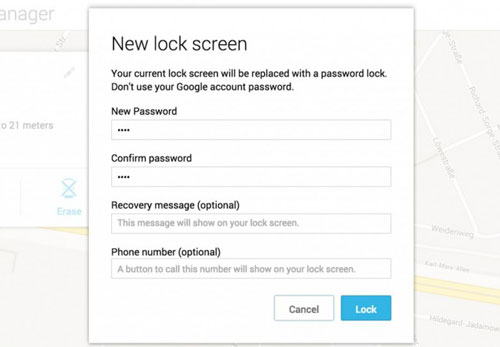
Teil 2: Samsung-Sperrbildschirm mit dem Dienst "Find My Mobile" umgehen
Eine der nützlichen Möglichkeiten, um den Samsung Android-Sperrbildschirm ohne Kennwort zu umgehen, ist die Verwendung des Dienstes "Find My Mobile". Sie sollten sich beim Samsung-Konto anmelden, um diesen Dienst nutzen zu können.
Sobald Sie im Samsung-Konto angemeldet sind, müssen Sie nur noch auf „sperre meinen Bildschirm"Option auf der linken Seite und geben Sie den neuen Pin ein, gefolgt von einem Klick auf"ZahnscheibenDie Schaltfläche befindet sich unten. Sie hilft dabei, das Sperrkennwort innerhalb von Minuten zu ändern. Auf diese Weise können Sie den Samsung Android-Sperrbildschirm ohne Google-Konto umgehen.
Richten Sie zunächst Ihr Samsung-Konto ein und melden Sie sich an.
• Klicken "Bildschirm sperren"-Taste
• Geben Sie im ersten Feld eine neue PIN ein
• Klicken "ZahnscheibenSchaltfläche unten
• Innerhalb weniger Minuten wird das Kennwort des Sperrbildschirms in die PIN geändert, damit Sie Ihr Gerät entsperren können.
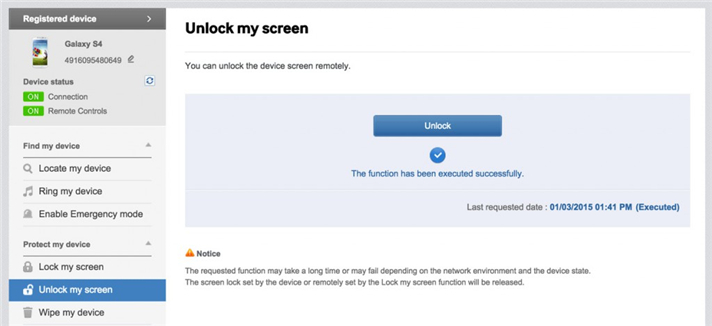
Teil 3: Samsung-Sperrbildschirm mit Google Login umgehen (unterstützt nur Android 4.4 oder niedriger)
Wenn Ihr Gerät mit Android 4.4 oder niedriger ausgeführt wird, können Sie den Samsung-Sperrbildschirm mit dem Google-Konto schnell umgehen.
• Geben Sie fünfmal das falsche Muster ein
• Wählen "Muster vergessen"
• Geben Sie Ihren Google-Account oder die Sicherungs-PIN ein
• Jetzt ist Ihr Telefon entsperrt
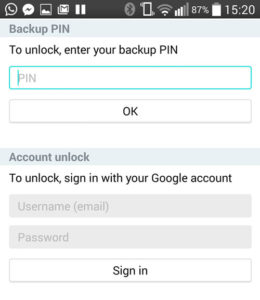
Teil 4: Samsung-Sperrbildschirm beim Booten im abgesicherten Modus umgehen
Es ist eine der einfachsten Methoden, um den Samsung-Sperrbildschirm ohne Kennwort zu umgehen. Außerdem ist er effektiv, wenn der Sperrbildschirm eine Drittanbieter-App ist und kein Bestand.
Starten Sie im abgesicherten Modus mit dem Ausschaltknopf und wählen Sie "OKÖffnen Sie das Power-Menü über den Sperrbildschirm und halten Sie gedrückt.Ausschalten"Option. Es wird gefragt, ob Sie im abgesicherten Modus booten möchten. Tippen Sie auf"OK".
Dann kann der Sperrbildschirm eines Drittanbieters möglicherweise nicht deinstalliert oder die Daten zurückgesetzt werden. Wenn Ihr Gerät neu startet und den abgesicherten Modus verlässt, wird die Sperrbildschirm-App vollständig entfernt.
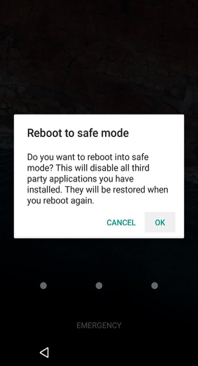
Teil 5: Samsung-Sperrbildschirm mit Android-Sperrbildschirm-Entfernungsprogramm umgehen
Die unten besprochenen 4-Lösungen sind nicht perfekt genug, manche mögen es zu Datenverlust führen auf Ihrem Samsung Android-Gerät. Hier ist unsere nachdrückliche Empfehlung für Sie:Android Sperrbildschirm entfernen Werkzeug. Dieses wunderbare Programm ist berühmt für Entsperren des Samsung Android-Sperrbildschirms ohne DatenverlustEs funktioniert gut für die Umgehung von Samsung Android-Sperrbildschirm / Muster / Passwort.


Weitere Funktionen des Android Lock Screen Removal Tools:
-Entfernen Sie 4 Sperrbildschirmtypen - Muster, PIN, Passwort und Fingerabdrücke.
- Deaktivierbarer Samsung Android-Sperrbildschirm ohne Datenverlust.
-Einfach und einfach zu bedienen.
-Unterstützt jeden Mobilfunkanbieter, einschließlich T-Mobile, AT & T, Sprint, Verizon usw.
-Work für Samsung Galaxy S / Note / Tab-Serie. Wie Samsung Galaxy S6 / S7. Es kommt noch mehr.
Schritt 1.Run-Programm und wählen Sie die Option "Android Lock Screen Removal"
Starten Sie zunächst das Android Lock Screen Removal Tool und gehen Sie zu “Mehr Tools".Dann wähle "Bildschirmsperre entfernen"Option.

Mit diesem Android-Tool zum Entfernen des Sperrbildschirms können Sie das Kennwort für PIN, Muster, Kennwort und Fingerabdruck von Samsung Android entfernen. Verbinden Sie Ihr Samsung-Gerät und klicken Sie auf "Startseite" beginnen.

Schritt 2.Geben Sie den Download-Modus bei gesperrtem Samsung ein
Folgen Sie den Anweisungen des Programms, um Ihr Samsung-Telefon in den Download-Modus zu bringen.
-Schalten Sie das Telefon aus.
-Halten Sie gleichzeitig die Lautstärke-Taste + die Home-Taste + die Ein / Aus-Taste gedrückt.
-Drücken Sie die Lautstärke, um den Download-Modus aufzurufen.

Schritt 3.Download-Wiederherstellungspaket für Samsung
Wenn Sie Ihr Samsung in den Download-Modus bringen, wird das Wiederherstellungspaket für Ihr Gerät heruntergeladen. Warten Sie, bis es abgeschlossen ist.

Schritt 4.Bypass Samsung Lock Screen Pin / Muster / Passwort
Wenn der Download des Wiederherstellungspakets abgeschlossen ist, entfernt das Entfernen des Android-Sperrbildschirms den Samsung-Sperrbildschirm, ohne dass dabei Daten verloren gehen. Wenn der gesamte Fortschritt nach einer Weile abgeschlossen ist, wird der Sperrbildschirm auf Ihrem Telefon erfolgreich entfernt und Sie können Ihr Samsung verwenden telefonieren wie gewohnt frei.



Verwandter Artikel
So entsperren Sie Samsung ohne Passwort
So entsperren Sie den Android-Sperrbildschirm
Vergessen Sie die PIN-PIN für Android-SIM-Karte und das Entfernen
So stellen Sie verlorene Daten von einem gesperrten Samsung-Telefon wieder her
Entsperren Sie das Samsung Galaxy Phone
Ihre Nachricht
Prompt: Sie brauchen, um Einloggen bevor du kommentieren kannst.
Noch keinen Account. Klicken Sie bitte hier Registrieren.

Laden...

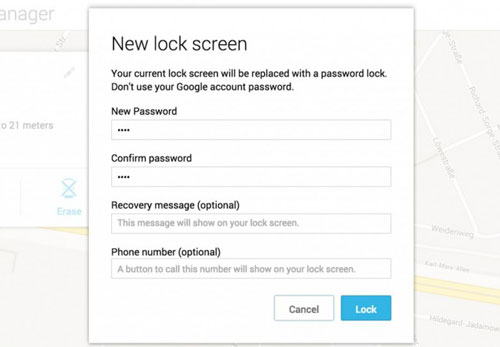
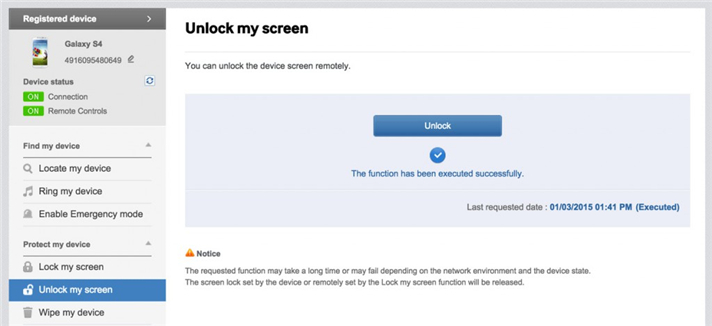
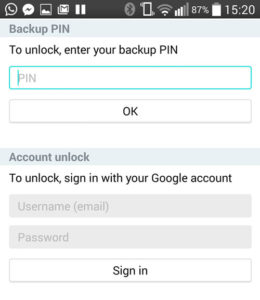
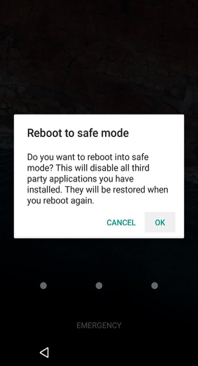















Noch kein Kommentar Sag etwas...